Como sabemos, um disco físico pode ser dividido em várias partições (as letras da unidade, como C: ou D:), elas também são chamadas de "volumes". Depois que um disco rígido é dividido em várias partições, diretórios e arquivos de diferentes categorias podem ser armazenados em diferentes partições. Mais partições fornecem mais controle, mas muitas podem se tornar complicadas.
Na verdade, muitos usuários têm a experiência de que o sistema não consegue encontrar partições. O problema pode ocorrer quando a partição está corrompida, excluída ou perdida devido a outros motivos. E nessa situação, se você deseja acessar esses arquivos nesta partição, primeiro precisa encontrar uma solução de recuperação de partição. A seguir, mostraremos como fazer o trabalho passo a passo.
Como recuperar partição corrompida com facilidade e eficaz
Quando você não pode ver a partição necessária no Gerenciamento de Disco do Windows, ela pode ser perdida e os dados nela podem ser perdidos com a tabela de partição. Na verdade, a partição não foi realmente perdida, mesmo que a tabela de partição tenha sido destruída por vírus ou excluída acidentalmente. Se a tabela de partições foi destruída por vírus ou outros defeitos, o software profissional de recuperação de partição - EaseUS Partition Recovery pode ajudá-lo a recuperar a partição danificada. E aqui recomendamos que você faça backup dos seus dados em caso de acidente.
O EaseUS Partition Recovery é um software de recuperação de partição para disco rígido. Foi projetado exclusivamente para recuperar as partições corrompidas, excluídas ou perdidas no disco rígido. O EaseUS Partition Recovery é compatível com o Windows 11/10/8.1/8/7/Vista/XP.
Passo 1. Execute o EaseUS Partition Recovery no seu PC.
Selecione o disco ou o dispositivo em que você perdeu as partições, clique em "Analisar" para continuar.
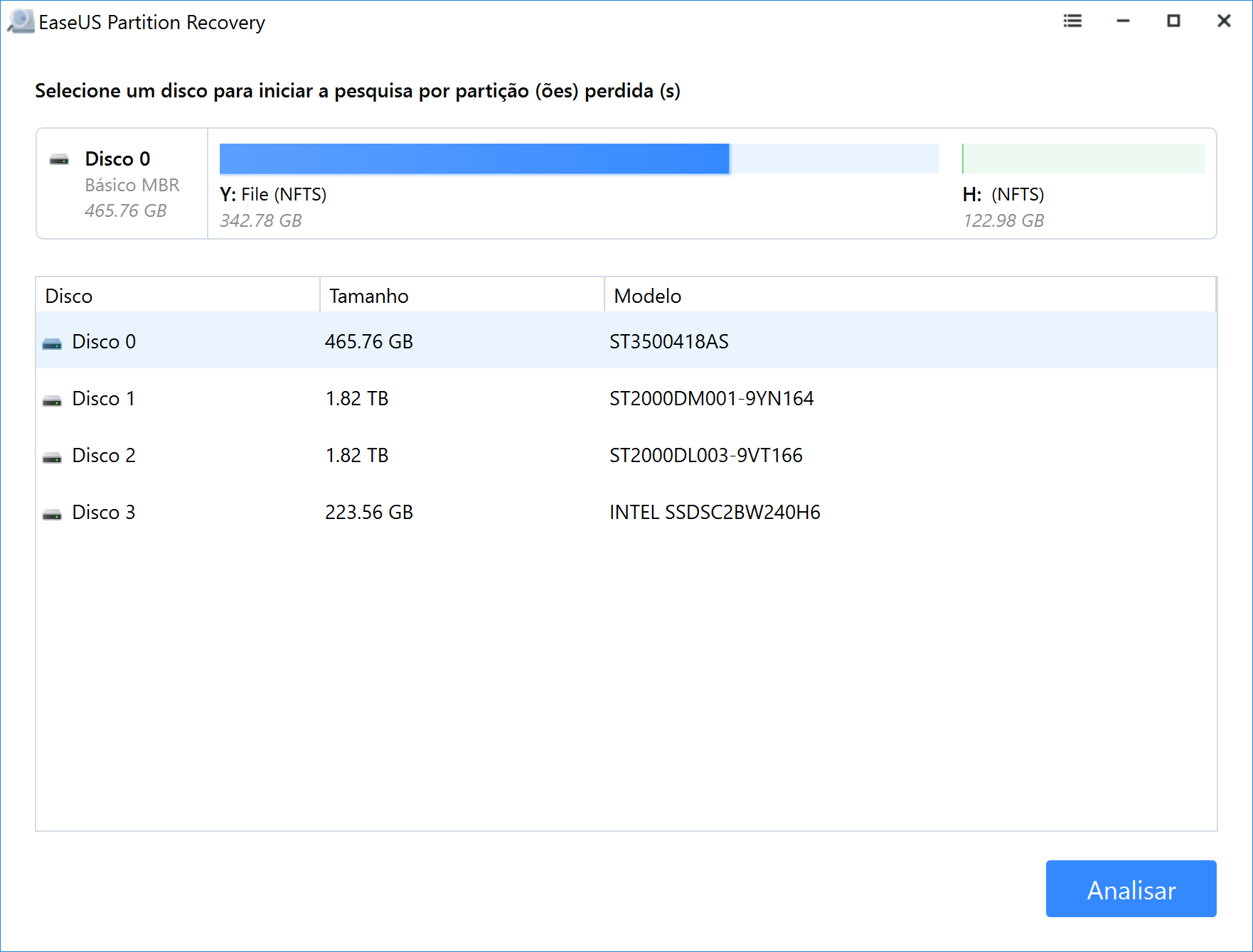
Passo 2. Aguarde a conclusão do processo de verificação.
Deixe o programa verificar o disco selecionado e encontre as partições perdidas.
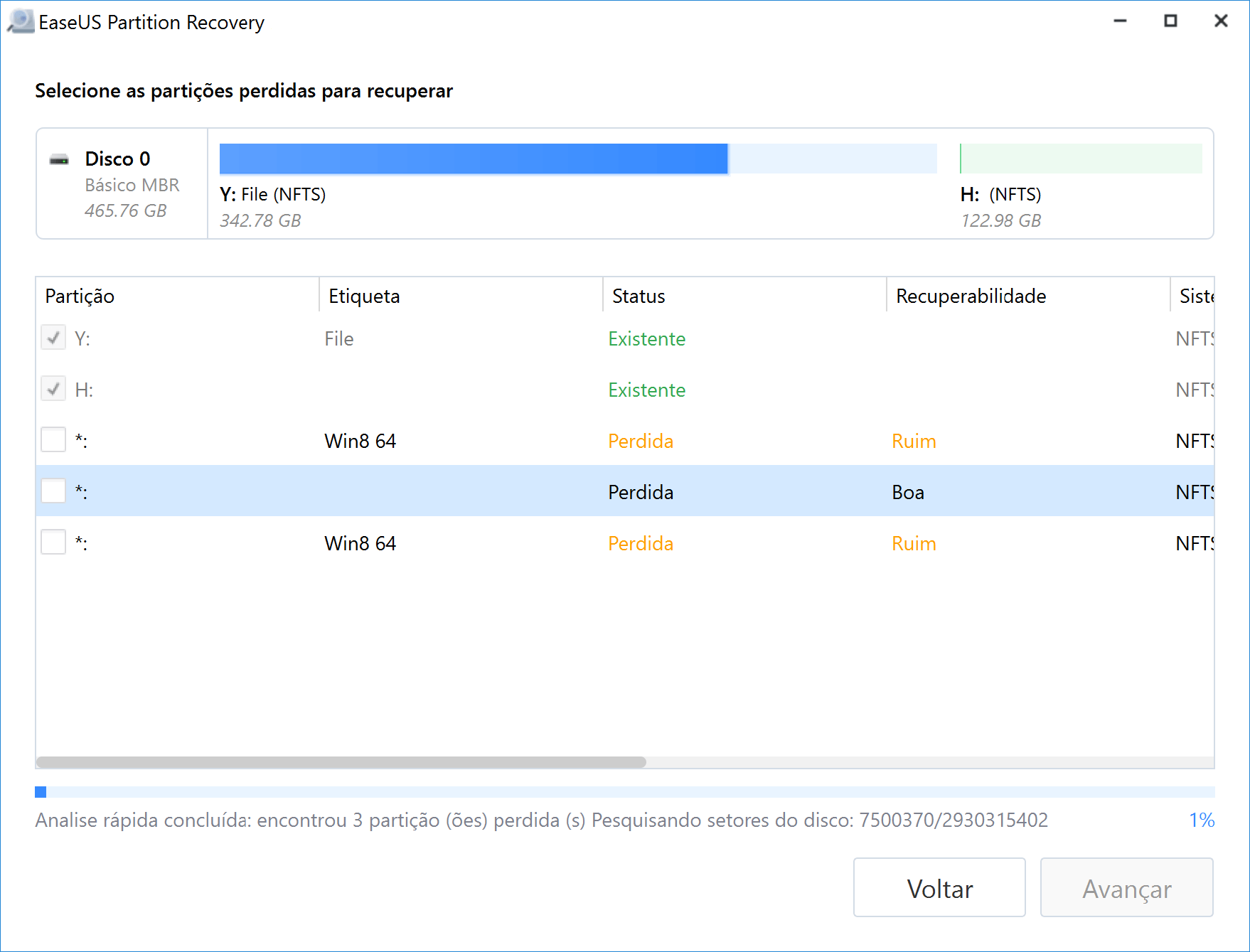
Passo 3. Visualize e restaure as partições perdidas.
Clique duas vezes na partição marcada como "Perdida" com capacidade de recuperação "Boa".
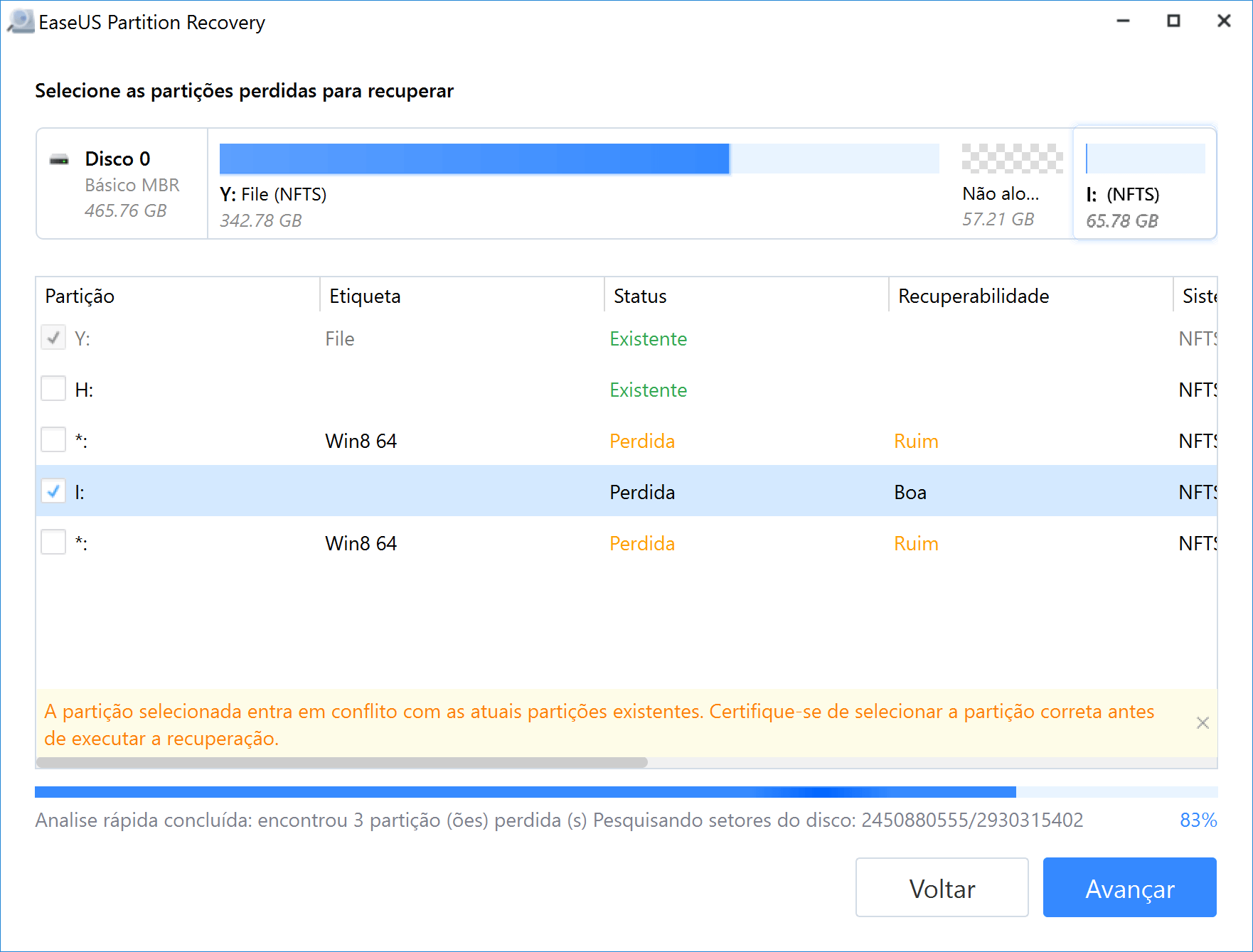
Visualize o conteúdo da partição perdida. Clique em "Sim" e clique em "Avançar" para começar a restaurar a partição perdida.
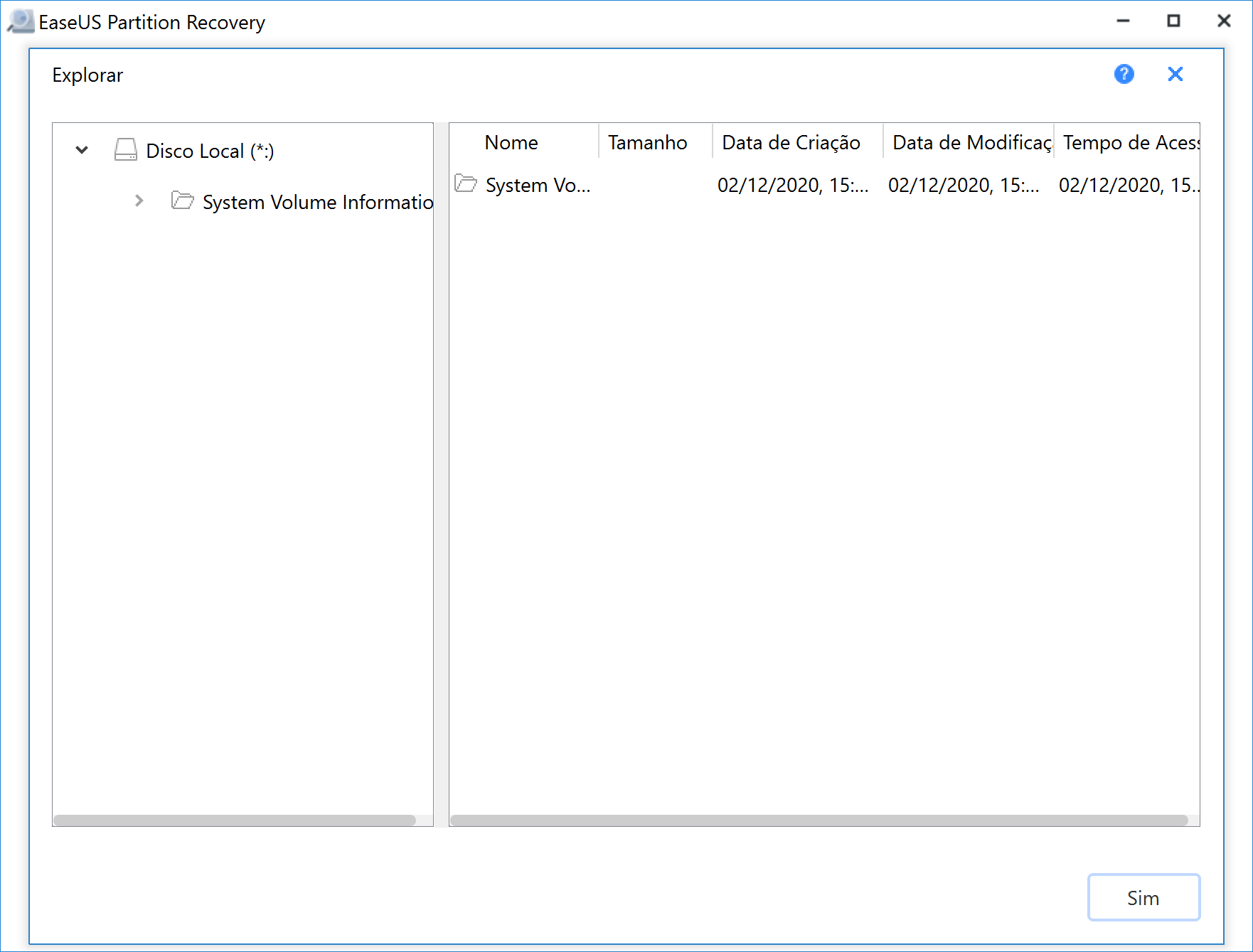
Passo 4. Clique em "Recuperar agora" para concluir o processo de recuperação da partição.
Nota: Se o programa avisar que há um conflito, faça primeiro o backup da partição listada com dados essenciais para um disco rígido externo. Em seguida, execute a operação final para restaurar sua partição perdida.
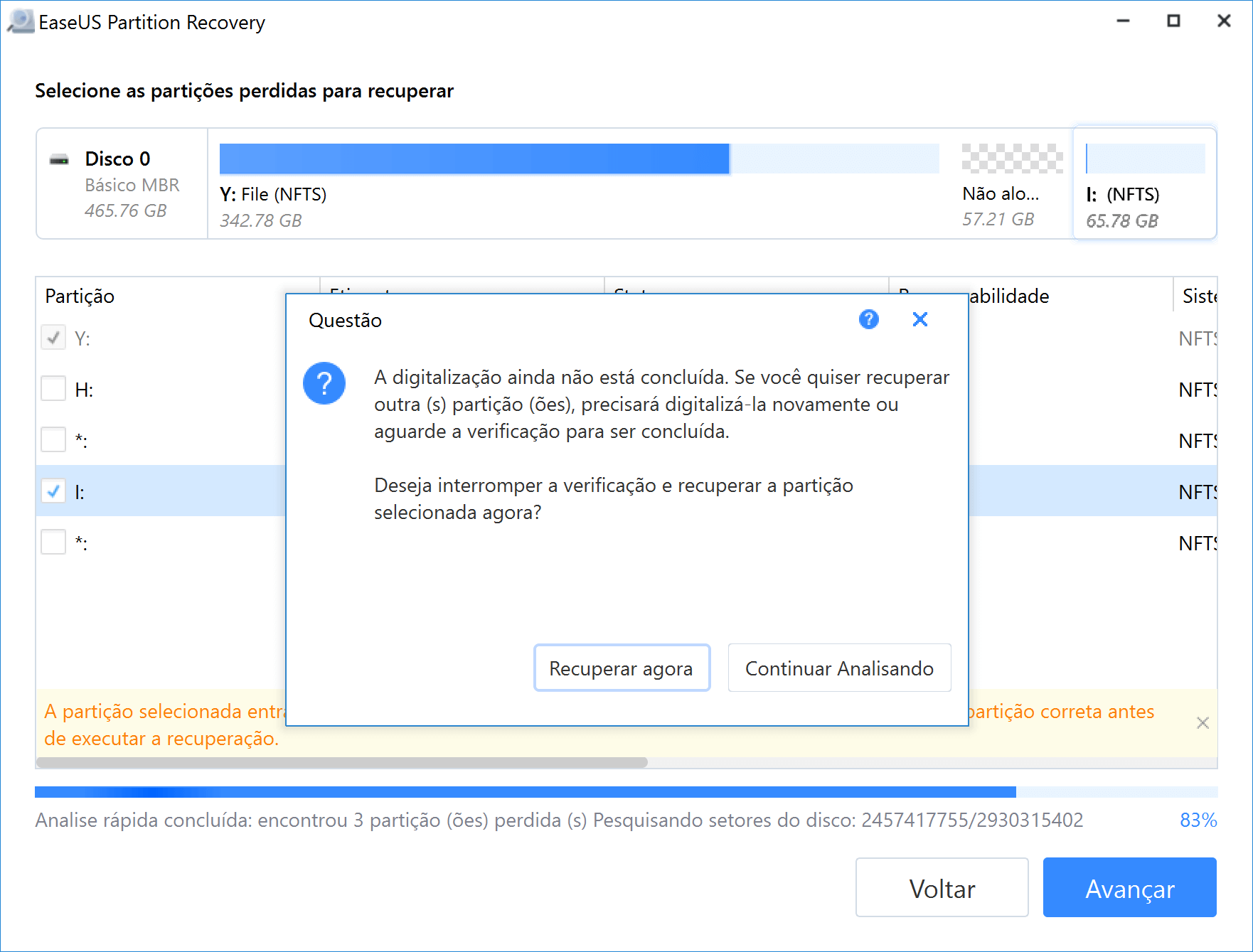
Você também pode experimentar o EaseUS Data Recovery Wizard para recuperar dados de partições excluídas ou perdidas no disco dinâmico ou no disco GPT.
Conhecimento Expandido - Quais são os objetivos do particionamento
Podemos concluir os propósitos de particionamento da seguinte maneira:
(1) Manter os arquivos do sistema operacional, programas usados com frequência e dados do usuário próximos um do outro.
(2) Ter uma área para troca ou paginação de memória virtual do sistema operacional.
(3) Ter arquivos de cache e log separados de outros arquivos.
(4) Uso de configurações de inicialização múltipla, que permitem que os usuários tenham mais de uma. Por exemplo, pode-se instalar o Mac OS X, Microsoft Windows ou outros em diferentes partições do mesmo disco rígido.
(5) Protegendo ou isolando arquivos, para facilitar a recuperação de dados da partição corrompida. Outros sistemas de arquivos não serão afetados e os dados da unidade ainda poderão ser recuperados se uma das partições estiver corrompida.
(6) Aumentar o desempenho geral do computador em sistemas com partição menor é mais eficiente.
Artigos relacionados
-
Como Recuperar Partição Perdida ou Excluída do Disco Rígido?
![]() Jacinta 2024-09-19
Jacinta 2024-09-19 -
Como Recuperar Partições Perdidas e Excluídas no Windows 10
![]() Jacinta 2024-09-19
Jacinta 2024-09-19 -
Como Restaurar Partições Perdidas no SSD
![]() Jacinta 2024-09-19
Jacinta 2024-09-19 -
Software de Recuperação de Partição do Windows 7
![]() Jacinta 2024-09-19
Jacinta 2024-09-19
EaseUS Partition Recovery
- Recupere partições perdidas, excluídas e ausentes
- Suporte para recuperação de partição com vários sistemas de arquivos